Gerelateerd - Er kan niet worden aangemeld bij uw account
Gerelateerd - Een herstelpunt maken
Gerelateerd - Windows 10 in veilige modus opstarten vanuit het Windows 10 aanmeldscherm / inlogscherm
Gerelateerd - Windows opstarten in Veilige modus ( Safe Mode )
Gerelateerd - Administrator account
Gerelateerd - Apple ID
Gerelateerd - Bureaublad weg in windows 10 / 11, opeens een ander bureaublad in Windows 10 / 11
Accounts instellen :
Windows 10
Microsoft
LINK - Accounts instellen
LINK - Aanmelden met een Microsoft-account
LINK - Uw accountafbeelding wijzigen
Account-aanmeld-problemen :
Microsoft support :
LINK - Windows foutbericht: 'We kunnen ons niet aanmelden bij uw account'
LINK - Problemen met aanmelden bij Windows oplossen
Microsoft answers :
LINK - Er kan niet worden aangemeld met uw account
Er kan niet worden aangemeld bij uw account
Uit de praktijk
Probleem
U start uw computer op en U meldt zich aan in Windows 10 / 11.
U komt opeens op een heel ander ( en kaal ) bureaublad terecht.
Op uw bureaublad verschijnt de navolgende melding:
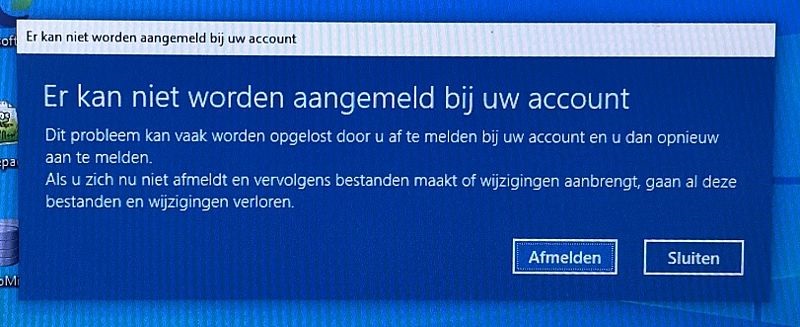
Of U ontvangt een melding van het actiecentrum, rechts onder op uw beeldscherm:
'U bent aangemeld met een tijdelijk profiel'
Oplossing
DRINGEND ADVIES: Om dit probleem op te lossen,
doe wat Microsoft aanbeveelt in de link hieronder ...
LINK - MICROSOFT: Windows foutbericht: 'We kunnen ons niet aanmelden bij uw account'
LINK - voor Windows 11
LINK - voor Windows 10
LINK - Windows 10 in veilige modus opstarten vanuit het Windows 10 aanmeldscherm / inlogscherm
Account aanmeld problemen :
- Melding in Windows 10 of Windows 11 :
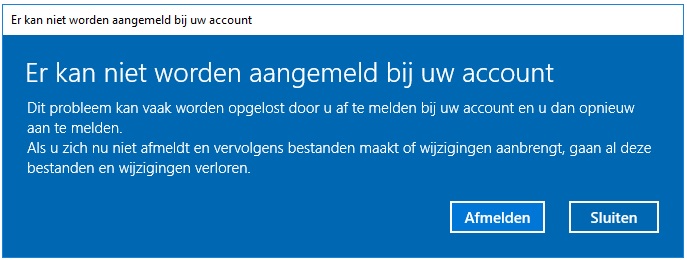
- Melding in Windows 11 :
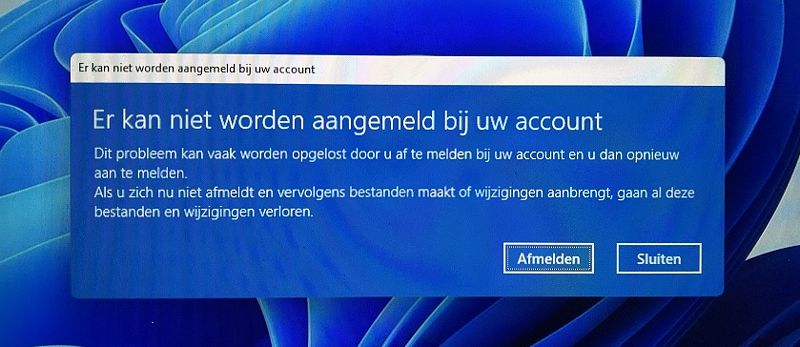
Hieronder worden 3 mogelijke oplossingen besproken.
Mogelijk werkt één van de drie oplossingen in uw situatie.
Probeer eerst oplossing 1, deze werkt heel vaak goed en mogelijk het snelst.
Mogelijke Oplosing 1
Uit de praktijk
Probleem
Na het aanmelden bij Windows 10 of Windows 11 krijgt U mogelijk heel lang
( ca. 10 min ) het scherm: Windows voorbereiden in beeld en daarna krijgt U een
scherm te zien met de melding, zoals aangegeven in één van de de afbeeldingen hierboven.
U komt niet meer terecht op uw eigen normale bureaublad, in Windows 10 of in Windows 11,
maar U heeft een nieuw en ander bureaublad, met mogelijk (veel) minder pictogrammen
op uw bureaublad.
Oorzaak
Windows is opgestart, met een tijdelijk ander gebruikersprofiel.
Maar dat wilt U niet, U wilt weer uw eigen bureaublad en uw eigen gebruikersprofiel terug.
Een oplossing welke in de praktijk vaak goed werkt is de volgende:
A.
- Wacht enkele minuten
- Klik nu op de knop: Afmelden en meldt U zich daarna opnieuw aan.
- Mogelijk heeft U hiermee uw eigen bureaublad weer terug.
B.
- Lukt dit niet, sluit de computer dan helemaal af, wacht even en start de computer
daarna opnieuw op. Windows Heeft mogelijk meer tijd/pogingen nodig om uw
profiel weer te herstellen.
- Mogelijk heeft Windows 10 of 11 uw profiel inmiddels hersteld en bent U weer
terug op uw eigen bureaublad.
C.
- Herhaal zo mogelijk de 2 stappen hierboven een paar keer.
Wanneer U in de map: C:\Users kijkt, zan ziet U mogelijk dat Windows naast uw eigen
gebruikersnaam, ook nog een paar tijdelijke gebruikersprofielen heeft aangemaakt.
Dit, om mogelijk te maken om vanuit uw tijdelijke profiel uw eigen profiel op de
ondergrond te herstellen.
Vaak is met de oplossing hierboven hiermee uw probleem opgelost.
ADVIES:
Maak daarna 1 of enkele (systeem)herstelpunten aan in Windows 10 of 11.
Zie de link hieronder, hoe U dit kunt doen:
LINK - Een (systeem)herstelpunt maken in Windows.
Mogelijke Oplosing 2
Uit de praktijk
Probleem
We hebben een laptop met Windows 10 versie 20H2 erop, met een lokaal account.
Bij het opstarten van Windows 10 krijgen we het scherm hierboven te zien
Oorzaak
Het leek er heel erg op, dat het navolgende de oorzaak was van het probleem:
Windows 10 was bezig met het voorbereiden van de installatie van een nieuwe
updates en daar ging iets niet helemaal goed.
Oplossing
Dit probleem hebben we met succes alsvolgt opgelost.
Samengevat was de oplossing de volgende 3 stappen :
Stap 1 :
We hebben de laptop met Windows 10 opnieuw opgestart, totdat we in het aanmeld scherm kwamen.
Stap 2 :
Vanuit het Windows 10 aanmeldscherm hebben we de laptop opnieuw gestart, zodat we in het blauwe
menu kwamen en daarin de blauwe menu-keuzes voor het oplossen van problemen.
Stap 3 :
Vanuit het blauwe menu hebben we voor Systeemherstel gekozen en de laptop met Windows 10
twee dagen terug gezet in de tijd. We hadden twee herstelpunten waaruit we konden kiezen:
- a. Een herstelpunt, die van 's morgensvroeg, waarin Windows 10 aangaf met een nieuwe update-installatie bezig te zijn.
- b. Een herstelpunt van 2 dagen ervoor, welke door Windows 10 automatisch was gemaakt.
We kozen voor het herstelpunt van 2 dagen geleden.
Nadat we de laptop 2 dagen terug gezet hadden in de tijd, startte Windows 10 weer normaal op
als voorheen en waren alle bureuablad-pictogramen weer aanwezig en kon er weer normaal
worden ingelogd.
Het Account-probleem was hiermee opgelost.
Een nadere uitwerking van de omschreven oplossing hierboven wordt hierna uitgelegd:
Stap 1 :
- Sluit Windows 10 af
- Start Windows 10 opnieuw op, totdat U in het Windows 10 aanmeldscherm bent gekomen.
- Meldt U zich NIET aan in Windows 10.
Stap 2 :
- Vanuit het aanmeldscherm gaan we nu Windows 10 opstarten in de blauwe herstelmodus.
Dit kunt U alsvolgt doen:
- Belangrijk: Houdt de linker Shift-toets, links van de spatiebalk, CONTINU ingedrukt
- Laat deze SHIFT-toets niet meer los!
- Klik nu met de linker-muisknop op het meest rechter pictogramma aan de rechter
onderzijde van uw sherm, de aan/uit keuze, en kies uit het menu: Opnieuw opstarten.
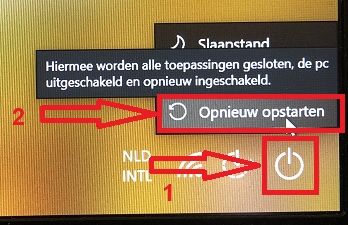
Stap 3 :
- U bent nu in het Windows 10 herstelmenu
- Laat nu de Linker-Shift-toets weer los.
- Kies: Problemen oplossen
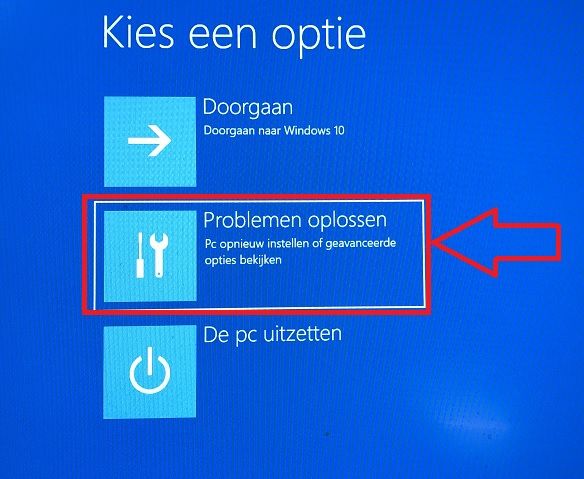
- Kies: Geavanceerde opties
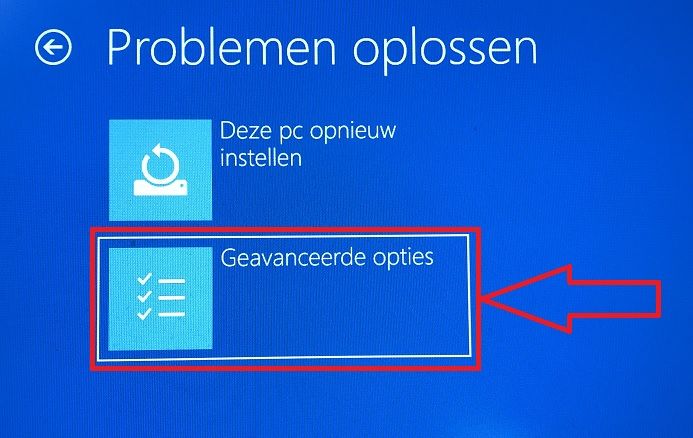
- Kies: Systeemherstel
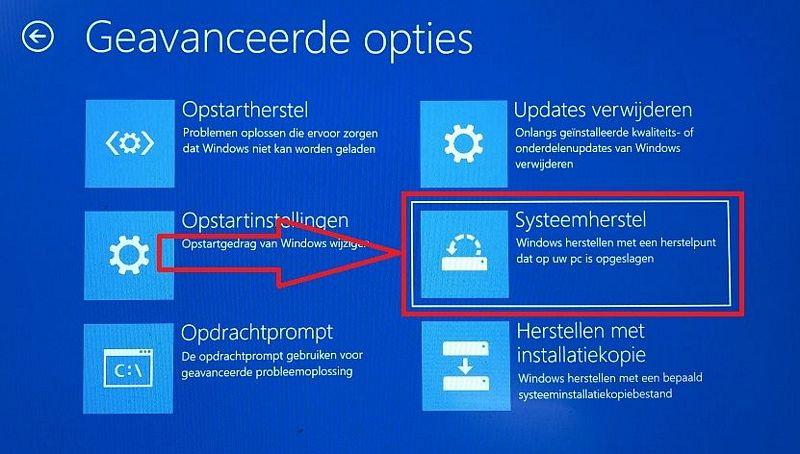
- Een ogenblik geduld ...

- Selecteer hier de gebruikersnaam van de computer
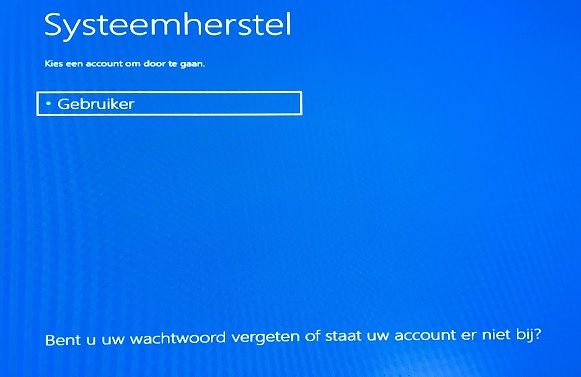
- Vul het wachtwoord in, voor het aanmelden op de computer.
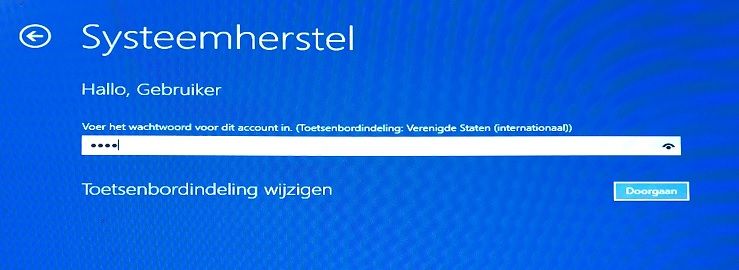
- Klik op: Volgende ...
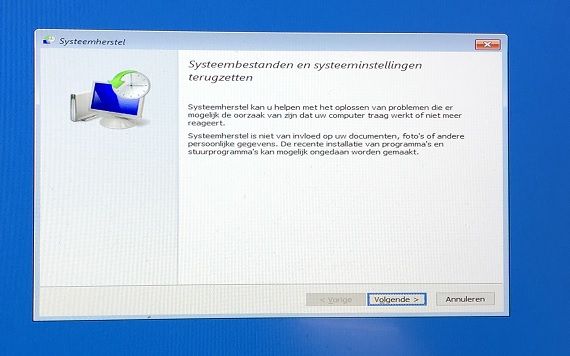
- Seleteer hier een recent herstelpunt, toen de computer nog wel goed werkte.
- Vink eventueel links onderaan het vinkje aan, voor meer herstelpunten.
- Klik daarna op: Volgende om de computer te herstllen naar de geselecteerde tijd & datum
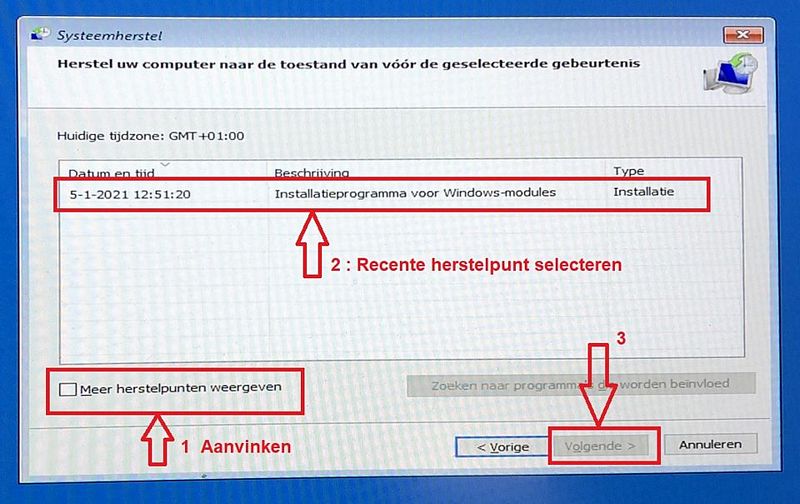
Nadat de computer hersteld was naar de gekozen datum, kon er weer normaal worden ingelogd op de laptop.
Mogelijke Oplosing 3
Probeer de computer op te starten in veilige modus, vanuit het Windows 10
aanmeldscherm. Lukt dat, en U komt dan wel normaal op het bureaublad
van Windows 10 en U ziet dan ook de normale pictogrammen, dan wordt het
probleem mogelijk veroorzaakt door een programma dat normaal wel wordt
gestart in Windows 10, maar niet in veilige modus.
Het zou heel goed kunnen dat dit probleem dan wordt veroorzaakt door uw
Antivirus / Internet Security Software. Dat programma wordt NIET in veilig
modus opgestart, maar wel wanneer U Windows 10 normaal opstart.
Verwijder dan tijdelijk, vanuit veilige modus, uw Anti-virus cq Internet Security
software, en kijk daarna of de computer nu wel normaal opstart.
Hoe U vanuit het Windows10 aanmeldscherm in de Veilig Modus van Windows 10
kunt komen, dat kunt U nalezen in de link hieronder ...
LINK - Windows 10 in veilige modus opstarten vanuit het Windows 10 aanmeldscherm / inlogscherm
Een alternatief is, om vanuit de W10 Veilige Modus een Clean Boot / Schone Start uit te
voeren. Dit houdt in, dat U vanuit de Windows 10 Veilige Modus Windows 10 zodanig
inregelt, dat Windows 10 daarna, in normale modus, helemaal kaal opstart, zonder extra
andere software. Hoe U dit kunt doen, dat kunt U nalezen in de link hieronder:
LINK - Schone Start / Clean Boot
LINK - Zoeken bij Microsoft Support : Er kan niet worden aangemeld bij uw account
LINK - Zoeken bij Microsoft Answers : Er kan niet worden aangemeld bij uw account
Microsoft Support :
LINK - Support: We kunnen u niet aanmelden bij uw account ( Windows 10 )
LINK - Windows 10-foutbericht: 'We kunnen je niet aanmelden bij je account'
LINK - Support: We can't sign in to your account ( Windows 10 )
Microsoft Answers :
LINK - Answers: Er kan niet worden aangemeld met uw account
LINK - Answers: Er kan niet worden aangemeld bij uw account
Overige :
LINK - Er kan niet worden aangemeld bij uw account [Windows 10]
LINK - Er kan niet worden aangemeld bij uw account ( Oplossingen welke niet blijken te werken )
Gerelateerd - Windows 10 in veilige modus opstarten vanuit het Windows 10 aanmeldscherm / inlogscherm
Gerelateerd - Windows opstarten in Veilige modus ( Safe Mode )
Windows 10 :
LINK - Aanmelden met een Microsoft-account in Windows 10
LINK - Accounts instellen
LINK - Microsoft : Hulp voor uw account via e-mail
LINK - Microsoft : Uw Wachtwoord opnieuw instellen ( Online Tool )
LINK - Uw accountafbeelding wijzigen
LINK - Gebruikersaccountbeheer ( Uitleg op Wikipedia, belangrijk, even lezen !! )
Het verschil tussen een Lokaal Account en een Microsoft Account :
VIDEO - Windows 10 - Local Account vs Microsoft Account
VIDEO - Windows 10 Basics What is the difference between Local VS Microsoft accounts
Windows 10 : Account maken :
LINK - Een lokaal gebruikers- of Administrator-account maken in Windows 10
Windows 10 : Lokaal account
LINK - Een lokaal gebruikers- of Administrator-account maken in Windows 10
LINK - Lokaal Account
LINK - Lokaal account verwijderen
LINK - Microsoftaccount omzetten naar lokaal account
LINK - Lokaal account omzetten naar Microsoft account gaat niet
LINK - Terug wijzigen lokaal account naar microsoft account
LINK - Van een Microsoft-account naar een lokaal account overschakelen
LINK - Hoe je Windows 10 gebruikt zonder Microsoft-account
LINK - Windows 10 Microsoft Account ontkoppelen
LINK - Hoe maak ik in Windows 10 een lokaal account aan?
Windows 10 : Administrator account
LINK - Een lokaal gebruikers- of Administrator-account maken in Windows 10
LINK - Administrator account veranderen
LINK - Administrator account veranderen
Windows 10 : Aanmelden met een Microsoft-account :
LINK - Windows 10 : Aanmelden met een Microsoft-account
LINK - Microsoft-account - Veelgestelde vragen
LINK - Als u zich niet kunt aanmelden bij uw Microsoft-account
LINK - Waarom kun je je niet aanmelden? ( Wachtwoord resetten van uw Microsoft account )
LINK - Het e-mailadres voor uw Microsoft-account wijzigen
LINK - Wat is de pagina met recente activiteiten? ( van uw Microsoft-account )
LINK - Automatisch inloggen met je Microsoft-account
LINK - Info over verificatie in twee stappen
LINK - Windows 10 Microsoft Account ontkoppelen
LINK - Dit Microsoft-account bestaat niet
LINK - Ongebruikelijke aanmeldactiviteit
LINK - Ongebruikelijke aanmeldingsactiviteit in Outlook.com
Accountdetails wel/niet weergeven op aanmeldingsscherm
U kunt uw Accountdetails ( zoals e-mailadres ) alsvolgt in- of uitschakelen op uw Windows aanmeldscherm:
1. Klik met de linker-muisknop op de Windows Start-knop
2. Klik op: Instellingen ( = het tandwieltje )
3. Klik op: Accounts
4. Klik in het linker menu op: Aanmeldingsopties
5. Scroll in het rechter menu naar beneden, naar de afdeling: Privacy
6. Zet de schakelaar op Aan of Uit bij: Accountdetails
Een Gebruikers-account in Windows opnieuw inschakelen
U kunt een bepaald uitgeschakeld gebruikers-account in Windows alsvolgt opnieuw inschakelen:
( U kunt bijvoorbeel het Administrator Account inschakelen )
1. Klik met de rechter-muisknop op de Windows Start-knop, links onder op uw scherm, op de taakbalk.
2. Kies uit het menu: Computerbeheer
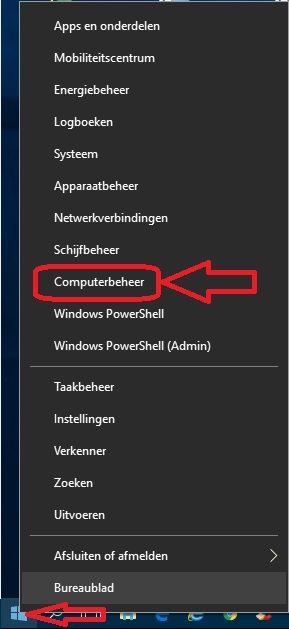
3. Dubbelklik in het linker menu op: Lokale gebruikers en groepen
4. Klik op: Gebruikers
5. In het rechter menu ziet U een aantal gebruikers
6. Klik met de rechter-muisknop op de gebruiker waarvan U het Account wenst in te schakelen
7. Kies uit het menu: Eigenschappen
8. Klik op het tabblad: Algemeen ( bovenaan )
9. Zet het vinkje UIT bij: Account is uitgeschakeld
10. Klik onderaan op: Toepassen.
11. Start de computer opnieuw op of meldt U af bij Windows.
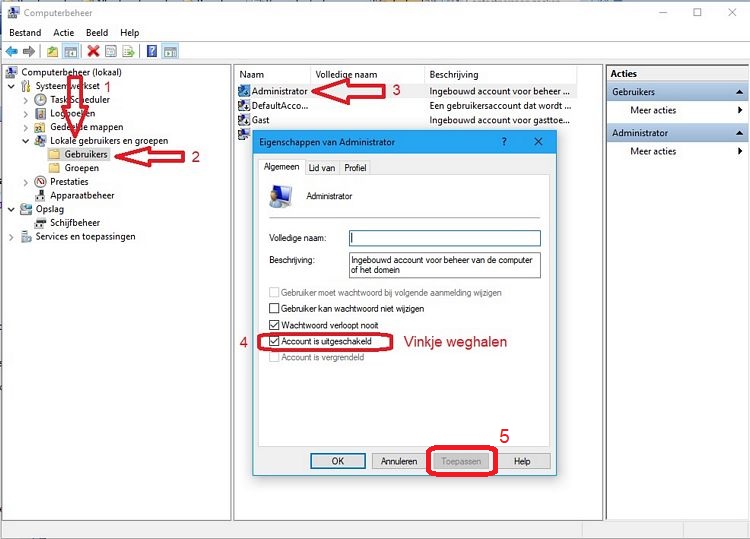
Windows 10
LINK - Windows 10 gebruikersaccounts en beheer
Windows Server 2008, 2008 R2, 2012
LINK - Gebruikersaccounts uitschakelen of inschakelen
LINK - Gebruikersaccounts uitschakelen of inschakelen
Windows 7, Server 2008, 2008 R2, 2012
LINK - Lokale gebruikersaccounts uitschakelen of inschakelen
Van een lokaal account naar een Microsoft-account :
LINK - Van een lokaal account overschakelen naar een Microsoft-account
Microsoft :
Een Microsoft Account aanmaken :
LINK - Eén account voor alle Microsoft-dingen
LINK - Microsoft : Hulp voor uw account via e-mail
LINK - Microsoft : Uw Wachtwoord opnieuw instellen ( Online Tool )
E-mail adres :
LINK - Het e-mailadres voor uw Microsoft-account wijzigen
LINK - Aliassen voor uw Microsoft-account beheren
Info :
Wanneer U zich op een Windows 10 computer aanmeldt met een Microsoft Account en U bent uw
wachtwoord vergeten, dan kunt U uw wachtwoord herstellen via de site van Microsoft, om
hernieuwd toegang te verkrijgen tot uw computer.
LINK - Microsoft : Uw Wachtwoord opnieuw instellen ( Online Tool )
Tablet, Laptops en PC's opsporen m.b.v. Microsoft Account :
LINK - How to Track Your Windows 10 PC or Tablet If You Ever Lose It
LINK - How to Remotely Track Any Lost Smartphone, Tablet, or PC
LINK - How to Track, Disable, and Wipe a Lost iPhone, iPad, or Mac
Google :
LINK - Bepaal zelf hoe u Google-producten gebruikt, allemaal op één centrale locatie
LINK - Google Accountherstel
LINK - Het wachtwoord van uw Google-account wijzigen of opnieuw instellen
Live :
LINK - Live
YouTube :
LINK - YouTube Account
Facebook :
LINK - Een account maken
LINK - Ik kan mijn wachtwoord niet opnieuw instellen omdat ik geen toegang heb tot ...
LINK - Hoe deactiveer ik mijn account?
LINK - Ik heb mijn account uitgeschakeld. Hoe kan ik het account opnieuw activeren?
LINK - Hoe kan ik mijn account permanent verwijderen?
LINK - Wat is het verschil tussen deactiveren en verwijderen van mijn account?
LINK - Hoe kan ik een account rapporteren dat zich voordoet als mij?
LINK - Ik heb twee accounts. Kan ik ze samenvoegen?
LINK - Uw accountafbeelding wijzigen
Video's
VIDEO - Remove Windows accounts or change PC administrator passwords using command prompt. Windows 7,8 & 10
|
|